win10电脑显示器输入不支持如何处理 win10显示器输入不支持黑屏怎么办
更新时间:2023-02-08 10:49:19作者:cblsl
电脑显示器有时候会遇到一些原因无法使用,所以很多用户就会更换显示器,可是有不少win10 64位专业版系统用户在更换显示器之后,却显示输入不支持,然后黑屏这该怎么办呢,为了帮助到大家,本文就教大家win10电脑显示器输入不支持的解决方法。
具体解决方法如下:
1、点击鼠标右击【显示设置】。
2、点击【高级显示设置】。
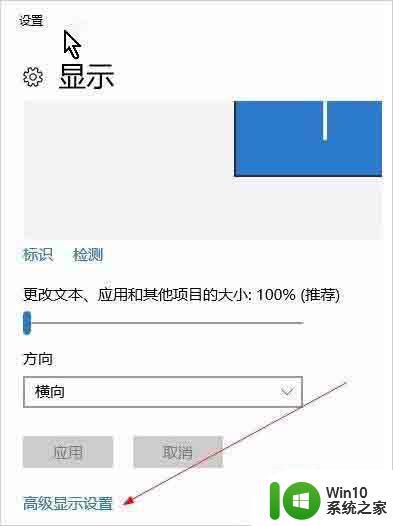
3、点击【显示适配器属性】。
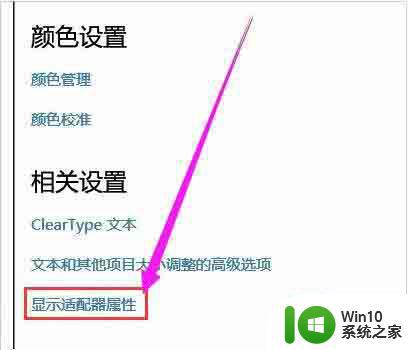
4、点击【监视器】。
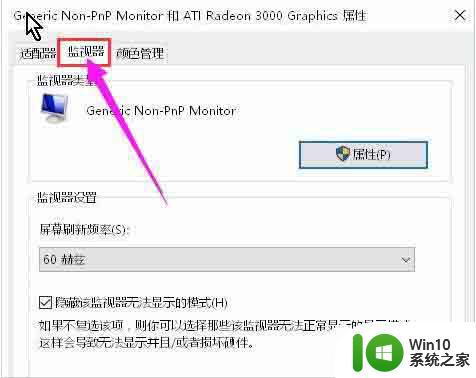
5、修改赫兹为60就可以了,点击保存确认。
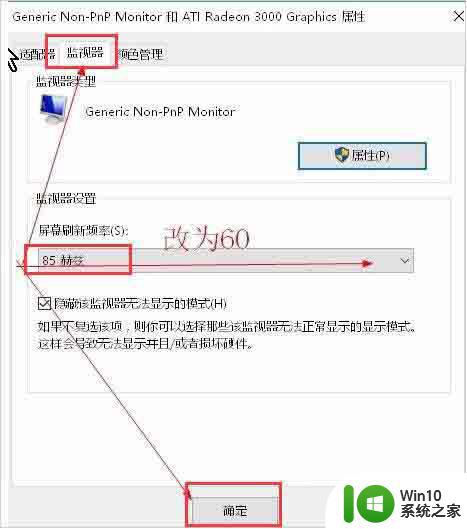
经过上面的方法就可以解决win10显示器输入不支持黑屏这个问题了,遇到相同情况的小伙伴们可以尝试上面的方法来进行解决吧。
win10电脑显示器输入不支持如何处理 win10显示器输入不支持黑屏怎么办相关教程
- 显示器支持144hz但win10设置没有怎么解决 如何在Windows 10中设置显示器支持144hz的刷新率
- win10不支持网银如何解决 网银不支持win10浏览器怎么办
- win10miracast不支持怎么弄 Win10 miracast显示设备不支持
- 怎么看电脑支不支持win10 怎么判断电脑支不支持win10
- win10很多老游戏不支持处理方法 win10很多游戏不支持怎么办
- win10显示不支持此接口如何恢复 win10提示不支持此接口怎么办
- win10连接投影仪提示此设备不支持接收miracast解决技巧 win10连接投影仪显示设备不支持miracast怎么办
- w10电脑不支持windows hello处理方法 w10不支持hello怎么解决
- win10电脑显示器超频黑屏处理方法 win10显示器超频怎么恢复
- win1020h2开机显示器没反应如何处理 win10 20H2显示器黑屏怎么办
- win10系统显示器有黑边如何处理 进win10显示器黑边怎么办
- win10输入法不显示怎么办 如何恢复win10输入法
- 蜘蛛侠:暗影之网win10无法运行解决方法 蜘蛛侠暗影之网win10闪退解决方法
- win10玩只狼:影逝二度游戏卡顿什么原因 win10玩只狼:影逝二度游戏卡顿的处理方法 win10只狼影逝二度游戏卡顿解决方法
- 《极品飞车13:变速》win10无法启动解决方法 极品飞车13变速win10闪退解决方法
- win10桌面图标设置没有权限访问如何处理 Win10桌面图标权限访问被拒绝怎么办
win10系统教程推荐
- 1 蜘蛛侠:暗影之网win10无法运行解决方法 蜘蛛侠暗影之网win10闪退解决方法
- 2 win10桌面图标设置没有权限访问如何处理 Win10桌面图标权限访问被拒绝怎么办
- 3 win10关闭个人信息收集的最佳方法 如何在win10中关闭个人信息收集
- 4 英雄联盟win10无法初始化图像设备怎么办 英雄联盟win10启动黑屏怎么解决
- 5 win10需要来自system权限才能删除解决方法 Win10删除文件需要管理员权限解决方法
- 6 win10电脑查看激活密码的快捷方法 win10电脑激活密码查看方法
- 7 win10平板模式怎么切换电脑模式快捷键 win10平板模式如何切换至电脑模式
- 8 win10 usb无法识别鼠标无法操作如何修复 Win10 USB接口无法识别鼠标怎么办
- 9 笔记本电脑win10更新后开机黑屏很久才有画面如何修复 win10更新后笔记本电脑开机黑屏怎么办
- 10 电脑w10设备管理器里没有蓝牙怎么办 电脑w10蓝牙设备管理器找不到
win10系统推荐
- 1 索尼笔记本ghost win10 64位原版正式版v2023.12
- 2 系统之家ghost win10 64位u盘家庭版v2023.12
- 3 电脑公司ghost win10 64位官方破解版v2023.12
- 4 系统之家windows10 64位原版安装版v2023.12
- 5 深度技术ghost win10 64位极速稳定版v2023.12
- 6 雨林木风ghost win10 64位专业旗舰版v2023.12
- 7 电脑公司ghost win10 32位正式装机版v2023.12
- 8 系统之家ghost win10 64位专业版原版下载v2023.12
- 9 深度技术ghost win10 32位最新旗舰版v2023.11
- 10 深度技术ghost win10 64位官方免激活版v2023.11